از طریق منوی جستجو مطلب مورد نظر خود در وبلاگ را به سرعت پیدا کنید
روش بررسی نسخه اوبونتو با استفاده از رابط کاربری گرافیکی و ترمینال
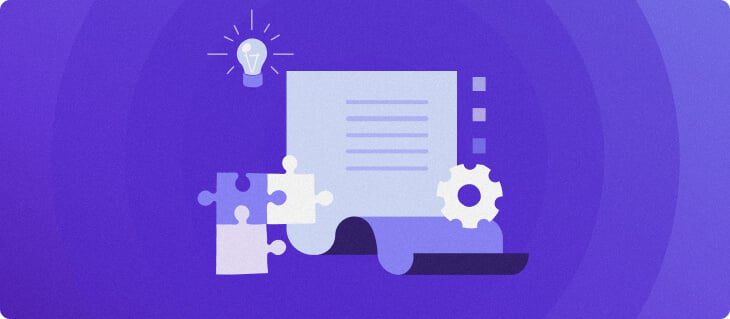
سرفصلهای مطلب
بررسی نسخه اوبونتو سیستم شما برای اطمینان از سازگاری قبل از نصب نرم افزار یا استقرار یک برنامه بسیار مهم است. همچنین به شناسایی یک توزیع قدیمی کمک می کند که می تواند خطرات امنیتی ایجاد کند.
در این مقاله روش بررسی نسخه اوبونتو با استفاده از رابط کاربری گرافیکی (GUI) را توضیح خواهیم داد. command-line رابط (CLI) و هاستینگer’s hPanel صفحه کنترل. از آنجایی که این روش ها برای موارد استفاده مختلف مناسب هستند، یکی را بر اساس آن انتخاب کنید روی ترجیحات شما
استفاده از رابط کاربری گرافیکی (GUI)
اگر رایانه شما دسکتاپ اوبونتو را اجرا می کند، نسخه سیستم عامل را از طریق منوی تنظیمات بررسی کنید. در اینجا مراحل انجام می شود:
- به راهانداز برنامه بروید روی دسکتاپ خود را و کلیک کنید توری آیکون.
- انتخاب کنید تنظیمات از منو اگر نمی توانید آن را پیدا کنید، از نوار جستجو با فشار دادن استفاده کنید Ctrl + اس میانبر صفحه کلید
- در پنجره جدید، به در باره زبانه در نوار کناری
- زیر لوگوی اوبونتو، بررسی کنید نام سیستم عامل برای دیدن شماره انتشار سیستم عامل خود.
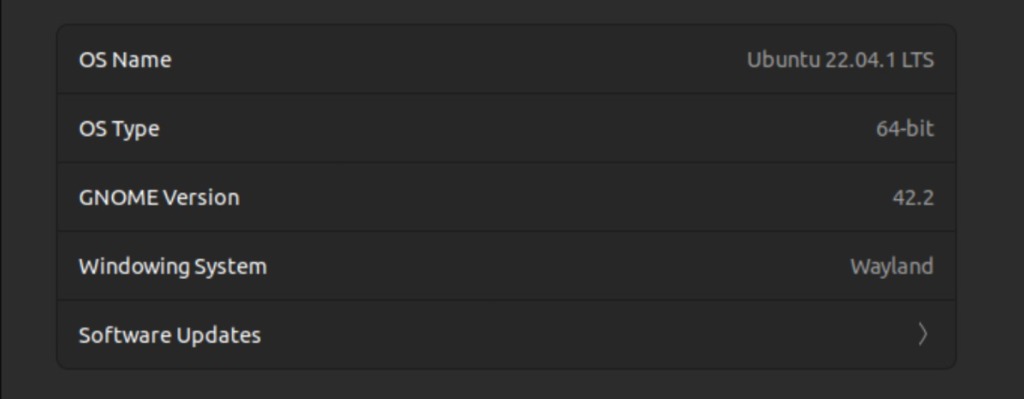
از همین منو می توانید اطلاعات دیگری از جمله نسخه هسته لینوکس اوبونتو، نوع بیت، و نسخه گنوم.
استفاده از رابط خط فرمان (CLI)
اگر ترجیح می دهید از دستورات استفاده کنید، نسخه سیستم عامل را از طریق ترمینال بررسی کنید. این روش هم برای دسکتاپ های اوبونتو و هم برای سرورهای خصوصی مجازی (VPS) کار می کند.
برای دسکتاپ اوبونتو، ترمینال را با فشار دادن دکمه باز کنید Ctrl + جایگزین + تی میانبر صفحه کلید در همین حال، با استفاده از یک کلاینت SSH مانند PuTTY متصل شوید و به عنوان وارد شوید root اگر از سرور استفاده می کنید
هنگامی که شما در command-line رابط، موارد زیر را وارد کنید:
lsb_release -a
برای ساده کردن خروجی، آن را اجرا کنید lsb_release -d به جای آن دستور دهید. CLI خواهد شد print جزئیات نسخه اوبونتو مشابه مثال زیر است.


از طرف دیگر، میتوانید نسخه اوبونتو را با چاپ محتوای آن بررسی کنید lsb-release فایل، که اطلاعاتی را در مورد توزیع لینوکس شما مشخص می کند. این دستور این است:
cat /etc/lsb-release


به طور مشابه، شما می توانید از محتوای آن خروجی بگیرید /etc/issue فایلی که حاوی اطلاعات شناسایی دستگاه شما است:
cat /etc/issue
استفاده از hPanel در هاستینگer VPS
هاستینگer کاربران میزبان VPS می توانند به راحتی نسخه اوبونتو را از طریق آن شناسایی کنند hPanel صفحه کنترل. این روش ساده است زیرا می توانید این کار را مستقیماً از یک مرورگر وب بدون هیچ دستوری انجام دهید. در اینجا مراحل انجام می شود:
- ورود به hPanel و کلیک کنید VPS روی منوی بالا
- کلیک مدیریت کنید روی برنامه VPS که می خواهید بررسی کنید.
- در بررسی اجمالی page، کلیک کنید بر روی اطلاعات VPS برگه شماره نسخه اوبونتو در زیر قرار دارد سیستم عامل فعلی بخش.
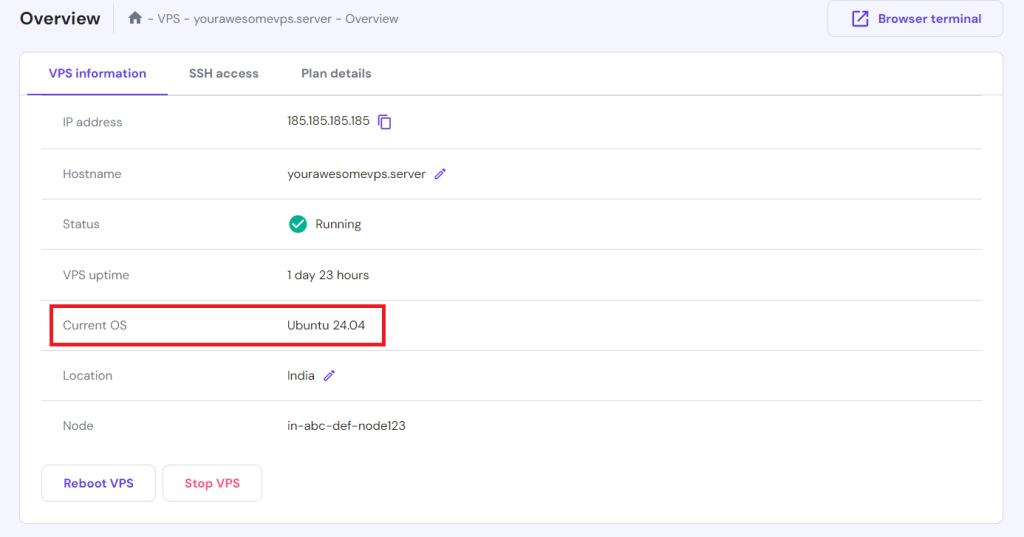
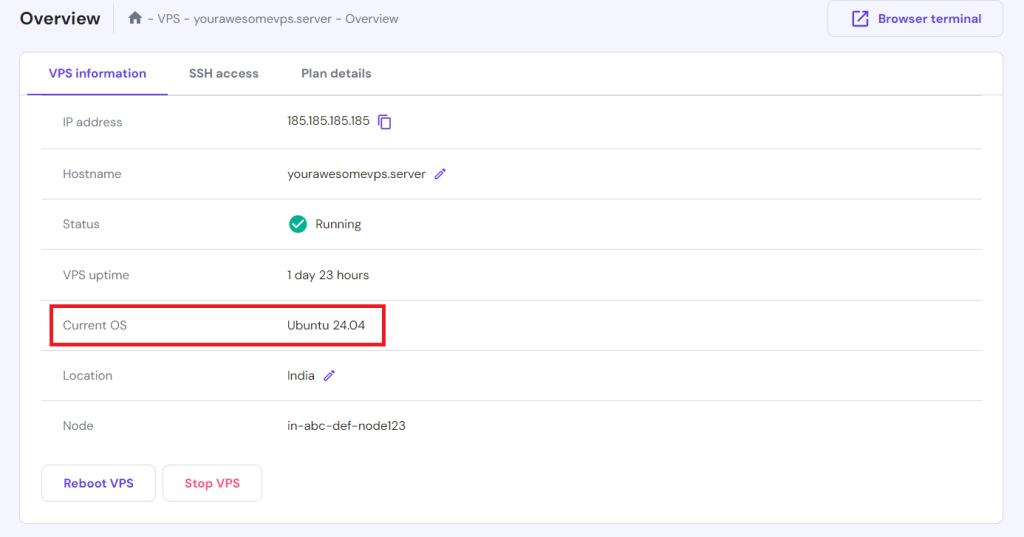
خودشه! اگر می خواهید سیستم عامل VPS خود را تغییر دهید، به نوار کناری → بروید تنظیمات → سیستم عامل و پنل → سیستم عامل.
با استفاده از این منو، می توانید به راحتی توزیع ها و برنامه های کاربردی لینوکس را با استفاده از آن نصب کنید قالب های سیستم عامل VPS با یک کلیک
چرا بررسی نسخه اوبونتو مهم است؟
اگرچه ممکن است کار ساده ای به نظر برسد، بررسی نسخه اوبونتو دسکتاپ و سرور به دلایل مختلفی مهم است.
به روز رسانی و امنیت
درک نسخه نصب شده اوبونتو به شما کمک می کند تعیین کنید که آیا سیستم شما از توزیع قدیمی استفاده می کند یا خیر. این اطلاعات بسیار مهم است زیرا باید فوراً نسخه جدیدی را نصب کنید، به خصوص اگر سیستم عامل فعلی شما پشتیبانی نمی شود.
در غیر این صورت، توزیع لینوکس ممکن است حاوی یک آسیب پذیری امنیتی اصلاح نشده باشد که سرور و دسکتاپ شما را در معرض حملات سایبری قرار دهد. به روز رسانی ها همچنین اغلب با رفع اشکال و بهبود عملکرد ارائه می شوند که برای محیط های میزبانی بسیار مهم هستند.
سازگاری
بررسی نسخه اوبونتو به شما امکان می دهد تعیین کنید که آیا نرم افزار و برنامه شما با سیستم شما سازگار است یا خیر. بسیار مهم است زیرا نصب بسته اشتباه باعث ایجاد مشکلاتی می شود.
این امر به ویژه برای یک محیط میزبانی بسیار مهم است زیرا برنامه شما برای عملکرد صحیح به چندین وابستگی نیاز دارد. اگر یک نرم افزار با سیستم شما سازگار نباشد، بقیه کار نمی کنند.
عیب یابی و پشتیبانی
درک نسخه سیستم عامل نصب شده عیب یابی را ساده می کند زیرا شما اطلاعات دقیق را دقیقاً در مقابل خود دارید. برای مثال، میتوانید باگها و مشکلات شناختهشدهای را که ممکن است برای نسخهای خاص رایج باشد، بهدقت بررسی کنید.
علاوه بر این، درج این اطلاعات هنگام درخواست راه حل از طریق خدمات مشتری یا انجمن هایی مانند، بهترین روش است سرریز پشته برای تشخیص دقیق تر
نتیجه
بررسی نسخه اوبونتو سیستم شما تضمین میکند که از نسخه پشتیبانی برای جلوگیری از مشکلات امنیتی ناخواسته استفاده میکنید. همچنین به شما کمک می کند تعیین کنید که آیا دستگاه شما با یک نرم افزار خاص سازگار است یا خیر.
سه راه برای این کار وجود دارد:
- استفاده از رابط کاربری گرافیکی (GUI)
- استفاده از رابط خط فرمان (CLI)
- با استفاده از هاستینگerمال خود است hPanel
در دسکتاپ اوبونتو، به سادگی به آن بروید در باره زبانه در تنظیمات منو و شماره نسخه را در زیر چک کنید نام سیستم عامل بخش.
اگر ترجیح می دهید از خط فرمان استفاده کنید، باز کنید پایانه یا از طریق به سرور خود متصل شوید SSH. اجرا کن lsb_release -a به print شماره نسخه توزیع متناوبا، از سوی دیگر، print محتوای lsb_release یا موضوع فایل با استفاده از گربه فرمان
در هاستینگer، می توانید به سرعت نسخه اوبونتو را با رفتن به بررسی کنید بررسی اجمالی VPS منو در hPanel اطلاعات در سیستم عامل فعلی خط
روش بررسی سوالات متداول نسخه اوبونتو
در این بخش به سوالات متداول در مورد بررسی نسخه نصب شده اوبونتو پاسخ خواهیم داد.
آخرین نسخه اوبونتو چیست؟
در زمان نوشتن، آخرین نسخه پایدار اوبونتو است 24.04 LTS. نسخه جدید پشتیبانی بلند مدت (LTS) هر دو سال یک بار در آوریل راه اندازی می شود. برای اینکه ببینید آیا نسخه جدیدتری موجود است یا خیر، مرتباً آن را بررسی کنید انتشار اوبونتو page.
چگونه می توانم تشخیص دهم که کدام نسخه از اوبونتو را اجرا می کنم؟
شما می توانید نسخه دسکتاپ اوبونتو را با رفتن به آن بررسی کنید تنظیمات → در باره. نسخه سیستم عامل در زیر فهرست شده است نام سیستم عامل بخش. برای سرورها، به command-line رابط و اجرا کنید lsb_release -a.
چگونه می توانم بررسی کنم که آیا نسخه 32 بیتی یا 64 بیتی اوبونتو دارم؟
در دسکتاپ اوبونتو، می توانید شماره بیت سیستم عامل خود را از قسمت مشاهده کنید نوع سیستم عامل در تنظیمات منو. برای سرورها، می توانید این کار را با اجرای برنامه انجام دهید lscpu فرمان اگر حالت عملیات CPU ارزش هر دو را نشان می دهد 64 بیتی و 32 بیتی سیستم عامل شما در واقع است 64 بیتی.
لطفا در صورت وجود مشکل در متن یا مفهوم نبودن توضیحات، از طریق دکمه گزارش نوشتار یا درج نظر روی این مطلب ما را از جزییات مشکل مشاهده شده مطلع کنید تا به آن رسیدگی کنیم
زمان انتشار: 1403-07-05 01:08:09



